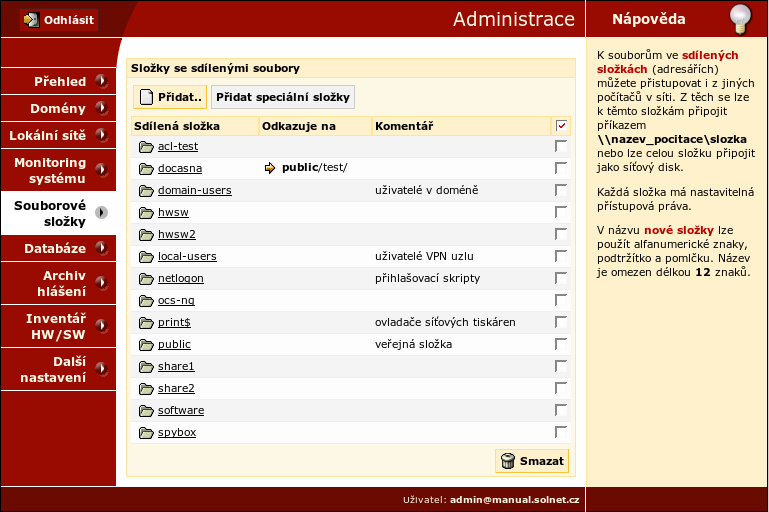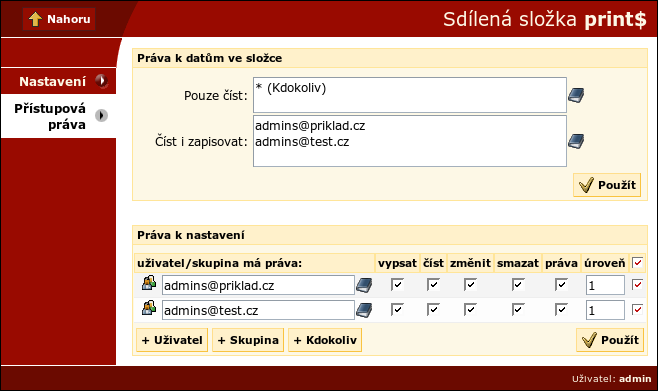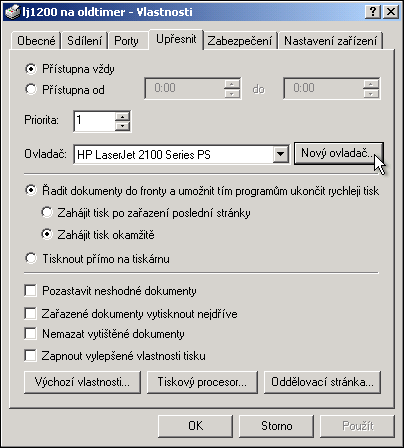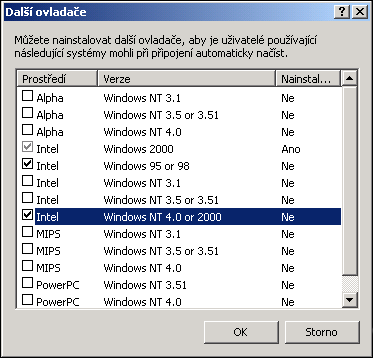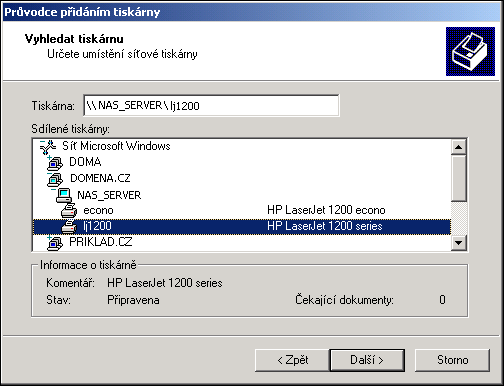9.5. Instalace síťové tiskárny
Nejprve musí být v Administraci mezi souborovými složkami v doméně přidána složka print$. Tu lze přidat tlačítkem . Je potřeba k ní nastavit úplná přístupová práva pro administrátory v doméně a právo čtení pro všechny uživatele, kteří se označují znakem *.
Pokud chcete nahrát ovladače tiskárny na server, přihlaste se jako administrátor do domény a otevřete složku \\jméno_serveru\Tiskárny, kde by měly být vidět tiskárny nainstalované na serveru. Jejich instalaci obvykle zajistí váš integrátor WebISu. Poté u dané tiskárny zvolíte přes kontextovou nabídku Vlastnosti a v záložce Upřesnění kliknete na tlačítko Nový ovladač. Pomocí průvodce instalací vyberte některý z implicitních nebo externí ovladač. Následně se soubory ovladače zkopírují do podadresáře ve složce print$.
V případě potřeby můžete mít na serveru ovladače pro více operačních systémů. Zvolte opět vlastnosti tiskárny, v záložce Sdílení je tlačítko Nový ovladač. V novém okně si zaškrtnete požadované operační systémy a z instalačních disků nebo jiných externích zdrojů nainstalujete ovladače.
Nyní může doménový administrátor přidat tiskárnu ze serveru mezi systémové tiskárny na pracovní stanici postupným sledováním nabídek Start/Nastavení/Tiskárny/Přidat tiskárnu. Spustí se průvodce instalací, kde nejprve zvolte, že přidáváte síťovou tiskárnu, dále místo zadávání názvu klikněte na tlačítko Další. Objeví se seznam domén a pracovních skupin. Rozbalte svoji doménu, pod kterou bude seznam serverů. Rozbalte váš server a pod ním bude seznam tiskáren. Po zvolení konkrétní tiskárny se nainstalují ovladače ze serveru. Stejným postupem si poté mohou i běžní uživatelé domény zprovoznit síťovou tiskárnu.
Tip: Pomocí příkazu v přihlašovacím skriptu lze dosáhnout toho, že se nová tiskárna v doméně automaticky přidá každému uživateli, který se do domény přihlásí. Lze rovněž šířit i konfiguraci tiskárny, nastavovat ji jako výchozí nebo ji odstranit:
rundll32 printui.dll, PrinUIEntry /dn /n "\\{$server}\stara_tiskarna" /q – tento příkaz smaže specifikovanou tiskárnu,
rundll32 printui.dll, PrinUIEntry /in /n "\\{$server}\tiskarna" – tento příkaz přidá specifikovanou tiskárnu a zkopíruje ze serveru i její nastavení,
rundll32 printui.dll, PrinUIEntry /y /n "\\{$server}\tiskarna" – tento příkaz nastaví specifikovanou tiskárnu jako výchozí.